Vídeo - Criando Ribbons parte 4 - Imagens Externas
Nota importante: para ter acesso aos vídeos e arquivos exemplos deste site, adquira um dos planos apresentados abaixo. Você pode comprar em até 5x no Cartão de Crédito, através do Paypal.
Veja como comprar e saiba mais sobre o material oferecido, clicando aqui.

Podemos inserir imagens externas em todos os controles da ribbon que permitem o uso dos atributos image e getImage. Fazemos uso do getImage apenas quando necessitamos selecionar as imagens em tempo de execução, do contrário, usamos o atributo image.
O MontaRibbons possui uma pasta de nome imagens é lá você terá como exemplo dois arquivos: avel.gif e feed.png que são usados na ribbon de exemplo rbImagens.
Quando você estiver criando sua ribbon, copie suas imagens para a pasta imagens do MontaRibbons. Deverá posteriormente copiá-las para a pasta imagens do seu projeto.
Criar a pasta de nome imagens, no mesmo local do aplicativo, facilita muito a programação e nos permite usar o caminho relativo com a propriedade path. Veja mais detalhes aqui neste artigo.
Para o atributo image funcionar é necessário usar o atributo loadImage da tag customUI , que chama pela função de carregamento de imagens fncLoadImage.
Observe abaixo, o atributo loadImage na tag customUI:
<customUI xmlns="http://schemas.microsoft.com/office/2006/01/customui" onLoad="fncRibbon" loadImage="fncLoadImage">
... <button id = "bt1" label = "Feed" image="feed.png" size="large" onAction = "fncOnAction" /> ...
</customUI>
Toda vez que o atributo image for utilizado, ele fará uso da função fncLoadImage.
Veja a função fncLoadImage:
Public Sub fncLoadImage(imageId As String, ByRef Image)
On Error GoTo trataerro
Dim caminho As String
caminho = CurrentProject.Path & "\imagens\"
If InStr(imageId, ".png") > 0 Or InStr(imageId, ".ico") > 0 Then
Set Image = LoadImage(caminho & imageId)
Else
Set Image = LoadPicture(caminho & imageId)
End If
sair:
Exit Sub
trataerro:
Select Case Err.Number
Case 2220
MsgBox "Imagem " & imageId & _
" não encontrada no caminho indicado...", vbInformation, "Aviso"
Case Else
MsgBox "Erro: " & Err.Number & _
vbCrLf & Err.Description, vbCritical, "Aviso", _
Err.HelpFile, Err.HelpContext
End Select
Resume sair:
End Sub
O argumento imageId da função, traz o nome da imagem dada no atributo image de um controle. Este nome deve coincidir com o nome da imagem armazenada na pasta imagens. O argumento image da função carrega então a imagem da pasta, no controle da ribbon.
Imagens GIF, JPEG e BMP são aceitas diretamente nos controles (button, gallery,...) da ribbon, utilizando o método LoadPicture do Access. Já as imagens PNG e ICO precisam ser transformadas em BMP para então ser possível o seu carregamento. Isto é feito através de uma função chamada LoadImage, que usa APIs do Windows para realizar essa transformação. O MontaRibbons exporta para o seu projeto estas APIs num módulo chamado mod_picture.
Observe o código XML completo de uma ribbon, usando dois botões que carregam as imagens da pasta imagens do MontaRibbons:
<customUI xmlns="http://schemas.microsoft.com/office/2006/01/customui" onLoad="fncRibbon" loadImage="fncLoadImage"> <ribbon startFromScratch="true"> <tabs> <tab id = "gui1" label = "Guia 1" > <group id = "gr1" label = "Botões com imagens externas"> <!-- para carregar arquivo PNG é usada a função LoadImage --> <button id = "bt1" label = "Feed" image="feed.png" size="large" onAction = "fncOnAction" /> <!-- para carregar arquivo GIF é usado o método LoadPicture do Access --> <button id = "bt2" label = "Avelino"
image="avel.gif" size="large" onAction = "fncOnAction" /> </group> </tab> </tabs> </ribbon> </customUI>
Como resultado temos a ribbon :
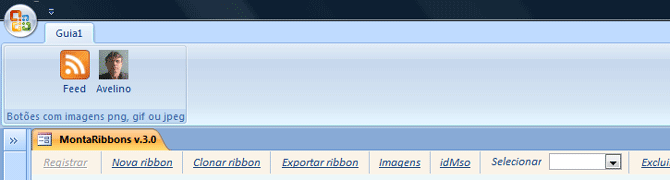
Como havia dito, podemos carregar nossas imagens utilizando o atributo getImage. Esta opção é usada para uma necessidade da troca de imagens em tempo de execução. Usaremos como exemplo a mesma XML acima, trocando apenas o atributo image pelo atributo getImage. O atributo getImage não depende do atributo loadImage da tag customUI.
<customUI xmlns="http://schemas.microsoft.com/office/2006/01/customui" onLoad="fncRibbon"> <ribbon startFromScratch="true"> <tabs> <tab id = "gui1" label = "Guia 1" > <group id = "gr1" label = "Botões com imagens externas"> <!-- As imagens são definidas na função fncGetImage --> <button id = "bt1" label = "Feed"
getImage="fncGetImage" size="large" onAction = "fncOnAction" /> <button id = "bt2" label = "Avelino"
getImage="fncGetImage" size="large" onAction = "fncOnAction" /> </group> </tab> </tabs> </ribbon> </customUI>
Com isso, a imagem é definida na função fncGetImage. Veja a função abaixo:
Public Sub fncGetImage(control As IRibbonControl, ByRef Image) On Error GoTo trataerro Dim caminho As String Dim strNomeImagem As String caminho = CurrentProject.Path & "\imagens\" Select Case control.Id Case "bt1"
strNomeImagem = "feed.png"
Case "bt2"
strNomeImagem = "avel.gif"
End Select
If InStr(strNomeImagem, ".png") > 0 Or InStr(strNomeImagem, ".ico") > 0 Then
Set Image = LoadImage(caminho & strNomeImagem)
Else
Set Image = LoadPicture(caminho & strNomeImagem)
End If
sair:
Exit Sub
trataerro:
Select Case Err.Number
Case 2220
MsgBox "Imagem do botão " & control.Id & _
" não encontrada no caminho indicado...", vbInformation, "Aviso"
Case Else
MsgBox "Erro: " & Err.Number & vbCrLf & Err.Description, _
vbCritical, "Aviso", Err.HelpFile, Err.HelpContext
End Select
Resume sair:
End Sub
Montei um arquivo exemplo que faz a troca de imagens em tempo de execução de um controle gallery para você ficar com uma noção melhor do que é possível ser feito.
Veja o arquivo exemplo:
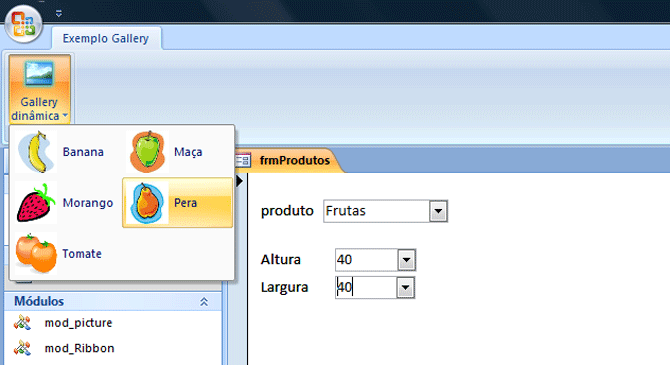
Vídeo-aula
Nesta vídeo-aula você terá uma breve apresentação do uso de imagens externas e irá acompanhar uma apresentação do arquivo exemplo que usa o controle gallery, em tempo de execução.
Faça o login aqui para ter acesso ao vídeo.
|
Introdução: As presentes Vídeos-aulas apresentam uma visão estrutural básica sobre ribbons e pretendem abrir a sua mente para o entendimento do que é possível ser feito com esta fácil programação. |
Links |
Temas abordados |
|---|---|
| Todas as informações necessárias para você adquirir esta incrível ferramenta. | |
|
Breve apresentação do MontaRibbons Noção estrutural da XML empregada Como desabilitar toda a faixa superior do Access Usando imagens da galeria do Office Usando controles internos do Office Personalizando a barra de ferramentas de acesso rápido
Personalizando o Botão Office
Como criar uma ribbon personalizada
|
|
|
Como montar o controle splitButton
Como montar o controle menu
Diferenças entre os controles splitButton e menu
Exportando as ribbons para os seus aplicativos
Como dar funcionalidade aos botões da ribbon
|
|
|
Alterando os controles em tempo de execução, usando os atributos get
Como configurar a ribbon para a troca de idioma
Como ocultar/desabilitar os botões da ribbon, em
função do usuário logado
Para saber como montar o controle
personalizado de acesso de usuários, utilizado no arquivo
exemplo desta aula, leia o artigo.
O arquivo exemplo desta
vídeo-aula se encontra na pasta [exemplos] do MontaRibbons. O
nome do arquivo é Maestro_idiomas.accdb
(disponível somente para quem adquirir o MontaRibbons). |
|
| Uso de imagens externas (GIF, JPEG, PNG e ICO) armazenadas em tabela local | |
|
19 comentários IVONE GUIMARAES NOVATO DA CRUZ 14/08/2023 15:38:13 Oi, Avelino. Ao criar a ribbon, tento inserir as imagens, mas ao atualizar ribbon, diz que o caminho da imagem não existe. Helpe me, please!!! IVONE GUIMARAES NOVATO DA CRUZ 14/08/2023 15:38:12 Oi, Avelino. Ao criar a ribbon, tento inserir as imagens, mas ao atualizar ribbon, diz que o caminho da imagem não existe. Helpe me, please!!! Henrike Gualberto 04/08/2023 10:14:47 Oi Avelino, sabe como podemos carregar a nova galeria de ícones da Microsoft? Se não tem como ainda essa seria uma atualização ideal ao Monta Ribbons. Avelino Sampaio 06/07/2022 05:47:43 Nilo, não é possível ocultar a aba ARQUIVO mas podemos limpa-la por completo, através da programação XML da ribbon. Sugiro a aquisição do meu kit MontaRibbons, que irá aprender tudo isso. Sucesso! Nilo Souza 04/07/2022 18:19:20 Ola Avelino, tudo bem Como fazer para meu sistema ocultar a aba arquivo e exibir a aba principal onde eu carreguei minahas ribbons, igual ao que mostra no exemplo gallery ai em cima. Obrigado Avelino Sampaio 03/07/2022 03:15:11 Valter, seja o meu tutorial "Como montar um sistema com seleção de idiomas" se atende. Sucesso! valter 02/07/2022 12:04:37 Avelino como posso mudar o idioma da ribbon juntamente com a bandeira do idioma selecionado Avelino Sampaio 16/04/2021 06:47:47 Cristiano, Vc está chamando por um função que não existe. Reveja se escreu o nome das funções corretamente. Quanto a pesquisa, sugiro seperar as palavras por virgula. Assim será possivel montar um código usando a função split(). Estude meu tutorial sobre "Aprenda sobre filtragens". Lá tem um aplicativo com exemplos que podem ajudar a resolver seu problema. Bom estudo! Cristiano 13/04/2021 15:05:23 Avelino, tem algum código ou tutorial, para eu pesquisar mais de uma palavra por vez no access, relativo ao mesmo campo. Cristiano 13/04/2021 09:47:23 Bom Dia, Avelino. Quando coloco o código, quando carrego o código aparace a mensagem: Erro de compilação: 'Sub' ou 'Function' não definida. Qual o o erro? Você pode me ajudar? Fredson 25/02/2021 11:44:27 Olá Sr Avelino e usuários do Fórum, boa tarde! Poderiam por gentileza me orientar como mudar a imagem da Opção Compactar e Reparar do Access (FileCompactAndRepairDatabase). Na verdade eu até consigo alterar a imagem padrão, para isso eu altero o atributo idMso para id, e adiciono o atributo image, porém perde ao fazer isso perde-se a ação de compactar e reparar. Se puderem me ajudar ficarei muito grato. Fredson 25/02/2021 11:43:45 Olá Sr Avelino e usuários do Fórum, boa tarde! Poderiam por gentileza me orientar como mudar a imagem da Opção Compactar e Reparar do Access (FileCompactAndRepairDatabase). Na verdade eu até consigo alterar a imagem padrão, para isso eu altero o atributo idMso para id, e adiciono o atributo image, porém perde ao fazer isso perde-se a ação de compactar e reparar. Se puderem me ajudar ficarei muito grato. Avelino Sampaio 29/01/2021 17:07:10 Alexandre, te passei um email com uma atualização do módulo Picture. Sucesso! Alexandre 29/01/2021 16:08:22 Olá Avelino, Você poderia mandar um arquivo de exemplo pra mim sobre o uso de imagens externas na ribbon do access? Eu copiei os códigos do Tutorial - Imagens Externas na Ribbon, porém não obtive sucesso. Por favor, mande um exemplo básico com imagens no botões ! Email: enghere@live.com Obrigado Alexandre 28/01/2021 15:23:02 Quando eu clico no botão que possui a função: objRibbon.Invalidate, nada ocorre e aparece um erro dizendo que tenho que definir o with, o que é isso ? Avelino Sampaio 06/08/2020 05:23:34 Marcio, Estou apostando muito que os exemplos práticos irão ajudar o pessoal a enriquecer os projetos. Valeu pelo apoio. Avelino Sampaio 06/08/2020 05:17:42 Gê Ótima a sua pergunta. Nunca usei mas creio que seja possível utilizando APIs. Por exemplo, esta extrai Icones Private Declare Function ExtractIcon Lib "shell32.dll" Alias "ExtractIconA" (ByVal hInst As Long, ByVal lpszExeFileName As String, ByVal nIconIndex As Long) As Long Procure no google com a frase "Api extrair imagens dll" ou algo parecido. Sucesso Márcio Melo - Rio de Janeiro/RJ 05/08/2020 23:54:04 Bela continuação... flexibilidade de colocar imagens enriquece a aplicação, farei o upgrade da versão 3 do monta Ribbons, gostei do vídeo que mostra que você colocou mais exemplos práticos, muito bom... parabéns. Sou mais Brasil! Gê 05/08/2020 14:17:02 Boa Tarde Avelino muito interessante o artigo, e Parabéns pelo site! estava lendo o artigo e fiquei curioso numa coisa... como eu faço para usar imagens de uma dll de imagens, para usa-las nas ribbons e também em qualquer outro objeto do access? é possivel? |

